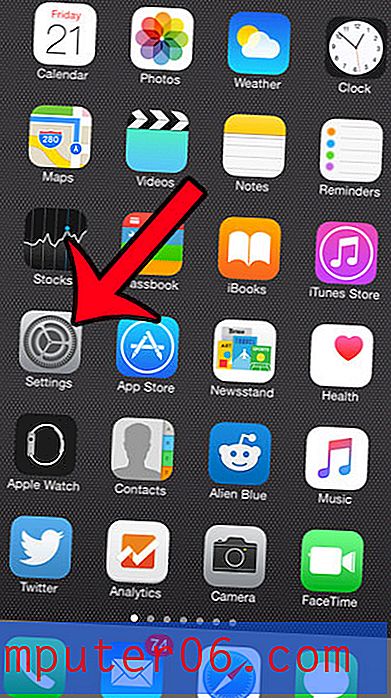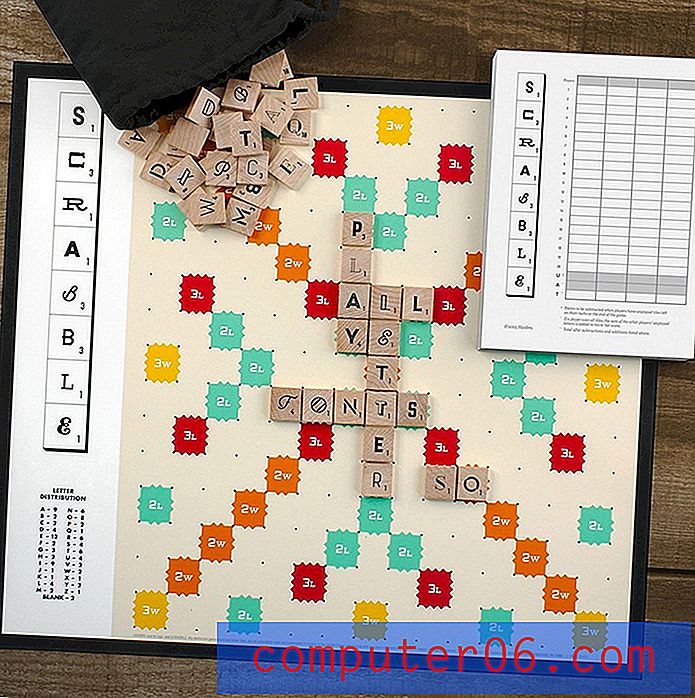Как да деактивирате хардуерното графично ускорение в Outlook 2013
Програмите на Microsoft Office 2013, като Outlook или Excel, могат да използват силата на определени компоненти на вашия компютър, за да подобрят работата на програмата. Тази функционалност обаче понякога може да доведе до поведение, което затруднява използването на програмата по начина, от който се нуждаете.
Опцията за ускоряване на хардуерната графика може да бъде изключена в Microsoft Outlook 2013, като следвате кратка серия от стъпки, които описахме по-долу.
Изключване на опцията за ускорение на хардуерната графика в Outlook 2013
Тези стъпки ще деактивират хардуерното ускорение на графиката за Outlook. Ако имате подобен проблем в други програми за Office 2013, ще трябва да промените тази настройка и в тези програми.
Стъпка 1: Отворете Outlook 2013.
Стъпка 2: Щракнете върху раздела File в горния ляв ъгъл на прозореца.

Стъпка 3: Щракнете върху Опции в колоната в лявата част на прозореца, за да отворите опции на Outlook .
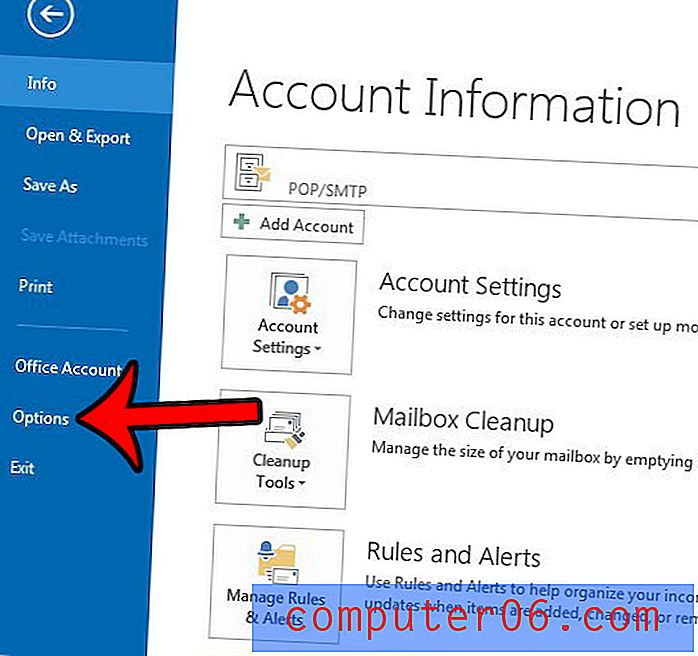
Стъпка 4: Щракнете върху раздела Advanced в лявата колона на прозореца с опции на Outlook .
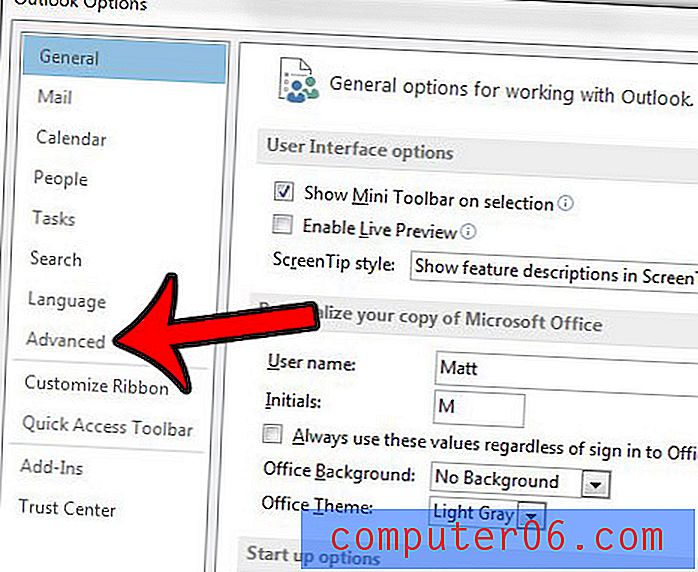
Стъпка 5: Превъртете надолу до секцията Display в долната част на прозореца, след което щракнете върху полето отляво на Disable хардуерно графично ускорение, за да премахнете отметката. След това можете да щракнете върху бутона OK, за да приложите и запазите промените си.
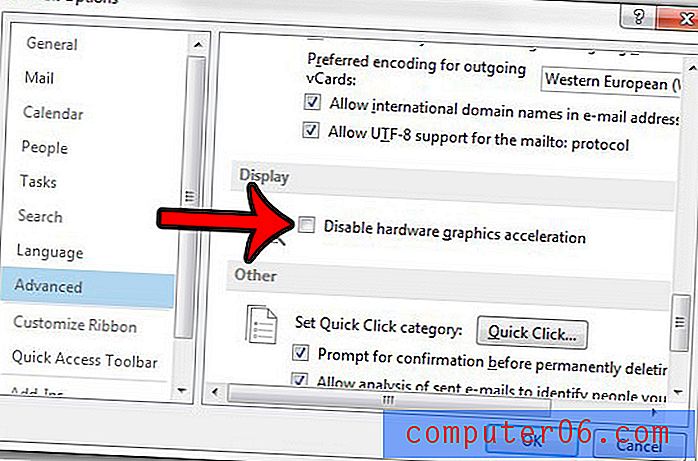
Както споменахме по-рано, можете също да изключите тази настройка в Excel. Можете да прочетете тази статия - https://www.solveyourtech.com/how-to-fix-a-slow-cursor-in-excel-2013/, ако имате проблеми с Excel, които смятате, че могат да бъдат отстранени чрез изключване същата настройка.